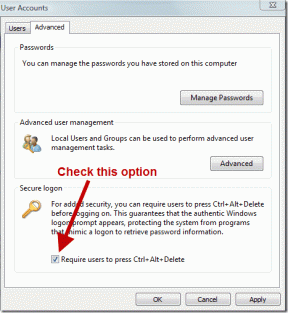Odpravite napako aplikacije Fortniteclient-win64-shipping.exe
Miscellanea / / April 05, 2023
Fortnite je ena od znanih iger Battle Royale, v kateri uživajo milijoni igralcev. Kaj pa, če se nenehno srečujete s sporočili o napakah, ko poskušate igrati igro, to se zgodi mnogim igralcem. Ko poskušate zagnati Fortnite, boste morda videli napako aplikacije Fortniteclient-win64-shipping.exe. Čeprav vam ta napaka ne preprečuje igranja igre (pojavi se naključno), vas lahko zelo moti. Če poskušate rešiti to neprijetno težavo v računalniku z operacijskim sistemom Windows 10, vam bo ta vodnik zelo pomagal! Zajema celoten seznam vdorov za odpravljanje težav, ki vam pomagajo odpraviti napake izvedljive neveljavne igre Fortnite.
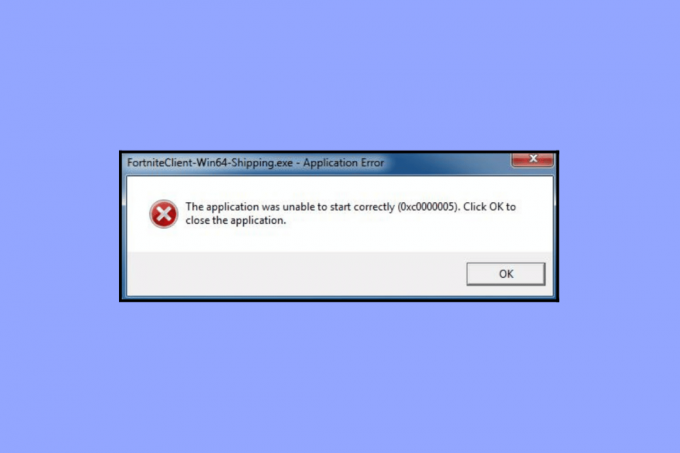
Kazalo
- Kako popraviti napako aplikacije Fortniteclient-win64-shipping.exe
- Kaj je FortniteClient-Win64-Shipping.exe?
- Kaj povzroča napako FortniteClient-Win64-Shipping.exe?
- 1. način: Osnovni triki za odpravljanje težav
- 2. način: zaženite Fortnite kot skrbnik
- 3. način: ustvarite nov račun v Epic Games
- 4. način: Znova zaženite storitev EasyAntiCheat
- 5. način: Popravite sistemske datoteke
- 6. način: Zaženite protivirusni pregled
- 7. način: zaustavite/odstranite MyColor2
- 8. način: Popravite storitev EasyAntiCheat
- 9. način: odstranitev spornih/protivirusnih aplikacij v varnem načinu
- 10. način: Znova namestite igro Fortnite v sistemu Windows 10
Kako popraviti napako aplikacije Fortniteclient-win64-shipping.exe
Tukaj smo podrobno prikazali rešitve za rešitev napake Fortniteclient-win64-shipping.exe.
Kaj je FortniteClient-Win64-Shipping.exe?
FortniteClient-Win64-Shipping.exe je izvršljiva datoteka, ki shranjuje procese Fortnite. Spada v programsko opremo Unreal Engine, ki jo je predstavil razvijalec programske opreme Epic Games. To datoteko običajno najdete na naslednjem mestu.
C:\Program Files\Epic Games\Fortnite\FortniteGame\Binaries\Win64
Čeprav ni jedrna datoteka sistema Windows, je ni mogoče izbrisati sami, ker je lahko ključna komponenta vaše igre. Nekateri igralci računalniških iger poročajo, da FortniteClient-Win64-Shipping.exe porabi veliko virov CPE in GPE. Medtem ko drugi trdijo, da gre za virus. Če želite preveriti, ali je ta program zakonit v vašem računalniku, pojdite na Upravitelj opravil in kliknite na Podrobnosti. Če ne najdete razvijalca programa in če se vam zdi sumljiv, ga lahko odstranite iz mape Fortnite ali izvedete pregled zlonamerne programske opreme, kot je navedeno v naslednjih metodah za odpravljanje težav.
Kaj povzroča napako FortniteClient-Win64-Shipping.exe?
Ta razdelek vključuje seznam razlogov, ki v vašem računalniku povzročajo izvršljivo napako neveljavne igre Fortnite. Podrobno jih analizirajte, da predvidete, kateri razlog je sprožil težavo na vašem računalniku.
- EasyAntiCheat: Ta storitev proti goljufijam se začne slabo obnašati v vašem računalniku in v vašem računalniku se pojavi obravnavana napaka. To težavo lahko odpravite tako, da popravite storitev EasyAntiCheat.
- Moja barva2: Ta aplikacija se uporablja za nastavitve tipkovnice in osvetlitev. Če ta program deluje v ozadju in moti igro, je večja verjetnost, da se boste soočili z napako.
- Poškodovane datoteke: Fortnite se začne slabo obnašati, če obstajajo poškodovane datoteke in mape v igri ali na računalniku. Čeprav je zelo težko določiti natančno datoteko, ki sproži napako, je dobro, da znova namestite celoten program, da jo odpravite.
- Grafična kartica je overclockirana: Vaša grafična kartica ne deluje pravilno, potem ko je bil vaš računalnik overclockiran.
- Napad zlonamerne programske opreme: Vaš računalnik ima kakršne koli virusi oz zlonamerna programska oprema posegel vanj. Te nevarne tuje datoteke preprečujejo dostop do igre.
- Zastarel operacijski sistem Windows: Uporabljate zastarelo različico operacijskega sistema Windows. Zato najnovejša različica igre ne more biti podprta v vašem računalniku.
Ta razdelek pokriva celoten seznam metod za odpravljanje težav, ki vam pomagajo odpraviti napako Fortniteclient-win64-shipping.exe v preprostih korakih na vašem računalniku.
1. način: Osnovni triki za odpravljanje težav
Preden greste skozi napredne metode odpravljanja težav, sledite tem osnovnim metodam, da odpravite napako.
1A. Zapri opravila v ozadju
Več procesov v ozadju, ki se izvajajo na vašem računalniku, lahko moti procese Fortnite. Ti programi lahko prispevajo k izvršljivi napaki neveljavne igre Fortnite. Sledite našemu vodniku Kako končati opravilo v sistemu Windows 10 za izhod iz vseh procesov v ozadju.

1B. Zagotovite pravilno omrežno povezavo
Nestabilna internetna povezava vodi do napake Fortniteclient-win64-shipping.exe, tudi če obstajajo kakršne koli ovire med vašim usmerjevalnikom in računalnikom, lahko motijo brezžični signal in povzročijo prekinitve povezave težave.
Lahko vodite a SpeedTest poznati optimalno raven omrežne hitrosti, ki je potrebna za pravilno povezavo.

Prepričajte se, da vaša naprava izpolnjuje spodnja merila.
- Ugotovite moč signala vašega omrežja in, če je zelo nizka, odstranite vse ovire vmes.
- Izogibajte se prevelikemu številu naprav, povezanih v isto omrežje.
- Vedno kupite modem/usmerjevalnik, ki ga je preveril vaš ponudnik internetnih storitev (ISP) in brez konfliktov.
- Ne uporabljajte stare, zlomljene ali poškodovane kable. Po potrebi zamenjajte kable.
- Prepričajte se, da so žice od modema do usmerjevalnika in modema do stene stabilne in da jih ne motijo.
Če imate težave z internetno povezavo, si oglejte naš vodnik Kako odpraviti težave z omrežno povezljivostjo v sistemu Windows 10 za odpravo iste težave.
1C. Spremenite ločljivost zaslona
Če se soočite z napako izvedljive igre Fortnite invalid, obstaja nekaj možnosti, da je ločljivost zaslona vašega računalnika v nasprotju z igro. V tem primeru morate znižajte ločljivost zaslona in poskusite znova pozneje, kot je opisano spodaj.
1. Pritisnite Tipki Windows + D skupaj za navigacijo Namizje.
2. Zdaj z desno miškino tipko kliknite Namizje in izberite Prilagodite možnost.
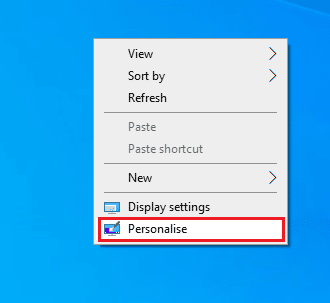
3. Nato v levem podoknu kliknite na Zaslon in v desnem podoknu izberite nižjo ločljivost zaslona Spodaj Ločljivost zaslona kot je prikazano.
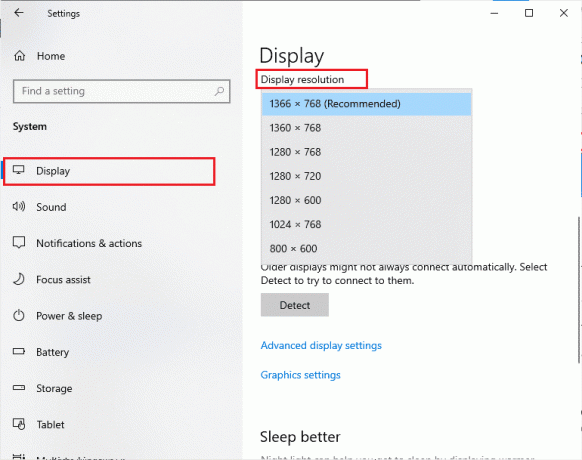
Ko ste prilagodili ločljivost zaslona, preverite, ali ste lahko odpravili obravnavano napako.
1D. Posodobite grafične gonilnike
Grafični gonilniki so odgovorni za težke grafične slike in igre za obdelavo videa. Če naletite na kakršne koli konflikte pri zagonu v igri Fortnite, poskrbite, da boste uporabili posodobljeno različico gonilnikov naprav, saj ti služijo kot povezava med strojno opremo in operacijskim sistemom vašega računalnika. Mnogi uporabniki so predlagali, da je posodobitev gonilnikov odpravila napako aplikacije Fortniteclient-win64-shipping.exe. Preberite in izvajajte korake, opisane v našem vodniku 4 načini za posodobitev grafičnih gonilnikov v sistemu Windows 10 narediti tako.

1E. Ponovno namestite grafični gonilnik
Če se po posodobitvi gonilnikov GPE še vedno soočate s težavo neveljavne izvedljive igre Fortnite, znova namestite gonilnike naprav, da odpravite morebitne težave z nezdružljivostjo. Obstaja več načinov za ponovno namestitev gonilnikov v računalnik. Kljub temu lahko preprosto znova namestite grafične gonilnike, kot je opisano v našem vodniku Kako odstraniti in znova namestiti gonilnike v sistemu Windows 10.

Po ponovni namestitvi gonilnikov GPU preverite, ali ste odpravili napako aplikacije Fortnite.
1F. Povrni posodobitve gonilnikov GPU
Včasih lahko trenutna različica gonilnikov GPU povzroči Fortniteclient-win64-shipping.exe in v tem primeru morate obnoviti prejšnje različice nameščenih gonilnikov. Ta proces se imenuje povrnitev gonilnikov gonilnike računalnika pa lahko preprosto povrnete v prejšnje stanje, tako da sledite našemu vodniku Kako povrniti gonilnike v Windows 10.
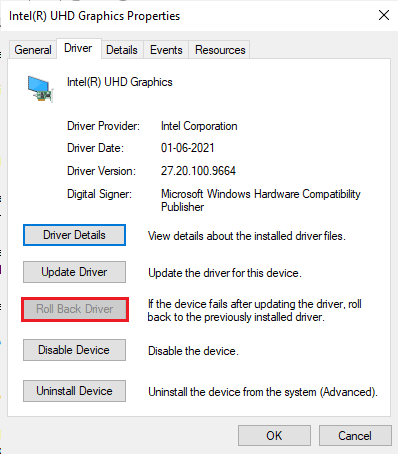
1G. Posodobite operacijski sistem Windows
Če so v vašem računalniku kakršne koli napake, to vodi do iste napake, odpraviti jih je mogoče šele po Windows posodobitev. Microsoft izdaja redne posodobitve za odpravo vseh teh napak in s tem razvršča težavo z neveljavno izvedljivo igro Fortnite.
Zato se prepričajte, ali ste posodobili svoj operacijski sistem Windows in če obstajajo kakršne koli posodobitve v teku, uporabite naš vodnik Kako prenesti in namestiti najnovejšo posodobitev sistema Windows 10.

Po posodobitvi operacijskega sistema Windows preverite, ali lahko do svoje igre dostopate brez napak.
1H. Spremenite naslov DNS
Sistem domenskih imen (DNS) je odgovoren za vzpostavitev pravilne internetne povezave. Naslovi DNS, ki jih je zagotovil vaš ponudnik internetnih storitev, morda niso združljivi s hitrostjo in pasovno širino interneta. Torej, v tem primeru vam svetujemo, da spremenite naslove DNS, kot je opisano v našem vodniku Kako spremeniti nastavitve DNS v sistemu Windows 10 da spremenite naslove DNS na vašem računalniku. Svetujemo vam, da preklopite na katero koli Odprite DNS ali Google DNS v računalniku z operacijskim sistemom Windows 10, tako da sledite našemu vodniku na Kako preklopiti na OpenDNS ali Google DNS v sistemu Windows.
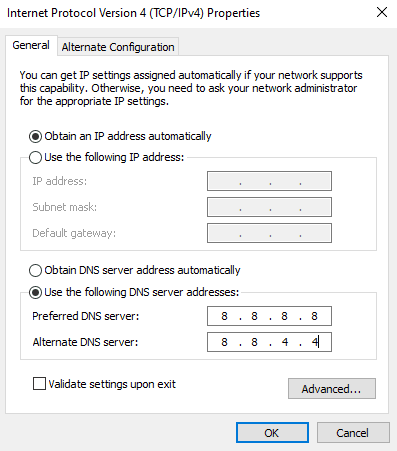
1I. Počisti začasne datoteke
Če je v vašem računalniku najmanj razpoložljivega prostora, se boste soočili z napako Fortniteclient-win64-shipping.exe. Sledite našemu vodniku 10 načinov za sprostitev prostora na trdem disku v sistemu Windows ki vam pomaga počistiti vse nepotrebne datoteke v računalniku.
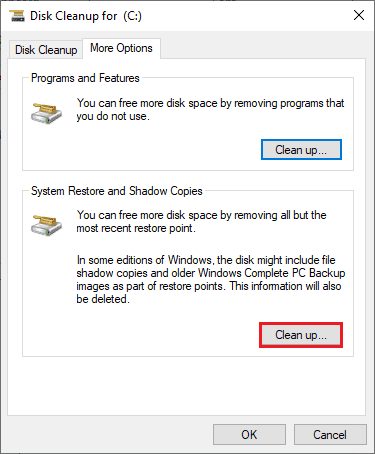
1J. Začasno onemogočite protivirusni program
Vaš protivirusni program lahko pomotoma prepreči namestitev najnovejših posodobitev igre na vaš računalnik. Veliko težav z združljivostjo odkrije več uporabnikov sistema Windows, ki jih je težko prenašati in odpraviti. Protivirusna programska oprema, kot je Norton in Avast lahko prepreči vsako najnovejšo posodobitev sistema Windows, zato vam svetujemo, da začasno onemogočite vgrajeno protivirusno programsko opremo ali protivirusno programsko opremo tretjih oseb, da odpravite isto.
Preberite naš vodnik naprej Kako začasno onemogočiti protivirusni program v sistemu Windows 10 in sledite navodilom za začasno onemogočanje protivirusnega programa v vašem računalniku.

Po namestitvi kumulativnih posodobitev v računalnik z operacijskim sistemom Windows 10 se prepričajte, da znova omogočite protivirusni program, saj je sistem brez varnostnega paketa vedno grožnja.
2. način: zaženite Fortnite kot skrbnik
Če se želite izogniti napaki Fortniteclient-win64-shipping.exe v računalniku z operacijskim sistemom Windows 10, zaženite igro Fortnite kot skrbnik, kot je opisano spodaj.
1. Desni klik na Fortnitebližnjica na namizju.
2. Zdaj izberite Lastnosti možnost.

3. Nato preklopite na Kompatibilnost in potrdite polje Zaženite ta program kot skrbnik.

4. Na koncu kliknite na Uporabi > V redu da shranite spremembe.
Opomba: Svetujemo vam tudi, da onemogočite zagonske programe v računalniku, tako da sledite našemu vodniku na 4 načini za onemogočanje zagonskih programov v sistemu Windows 10. To bo prihranilo pomnilnik nepotrebnih zagonskih programov, ki se izvajajo v ozadju.
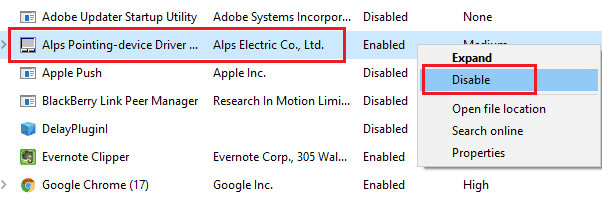
3. način: ustvarite nov račun v Epic Games
Včasih lahko z ustvarjanjem novega računa odpravite izvršljivo napako neveljavne igre Fortnite. Za to sledite spodnjim korakom.
1. Pojdite na Epske igre Spletna stran.
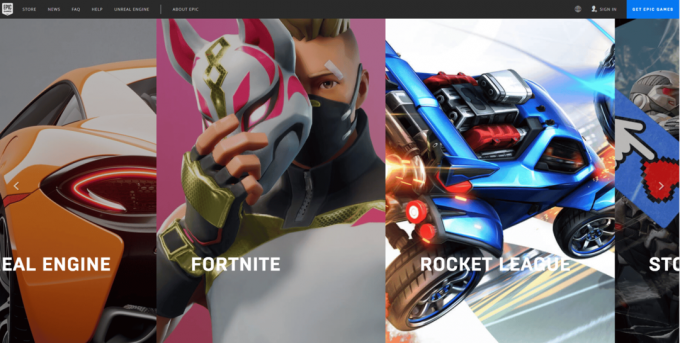
2. Kliknite na Prijava možnost.
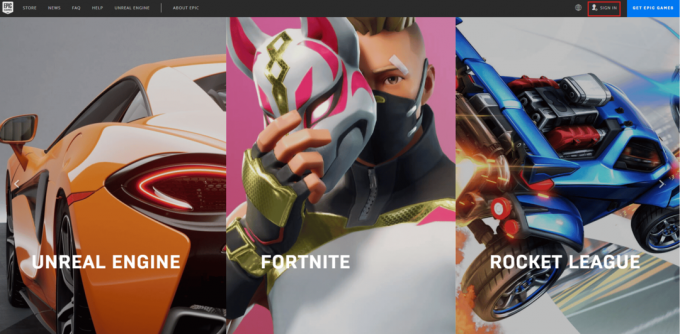
3. Tukaj izberite Prijavite se možnost.
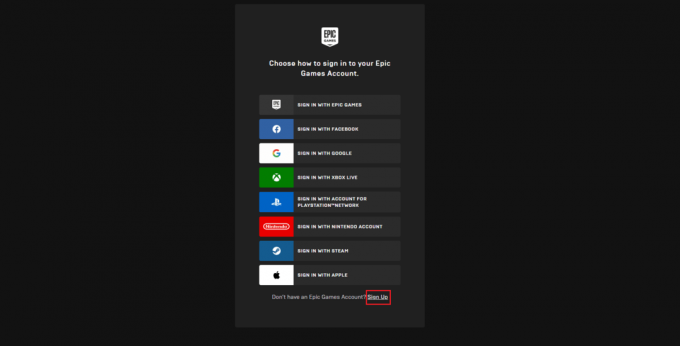
4. Zdaj izberite, kako se želite prijaviti k sebi Račun Epic Games. Tukaj se moramo odločiti PRIJAVITE SE Z E-POŠTO.
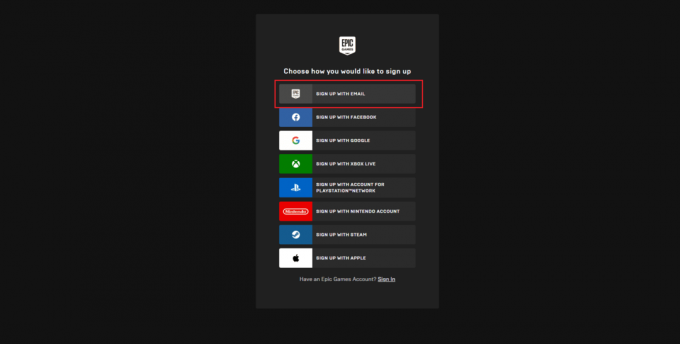
5. Nato vnesite svoje podatke Prijavite se obrazec in kliknite na NADALJUJ možnost.
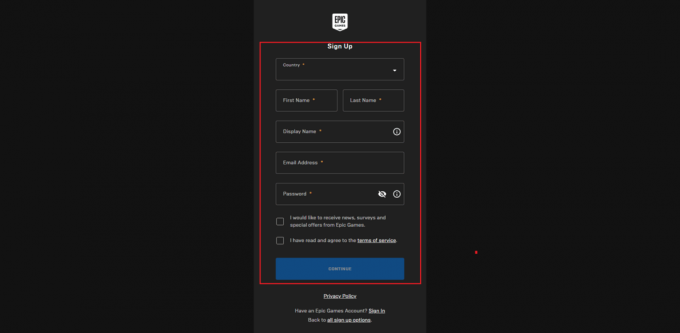
6. Končno, po prijavi, zaženite Fortnite PC.
4. način: Znova zaženite storitev EasyAntiCheat
Nekaj bistvenih storitev Windows, kot je storitev EasyAntiCheat, vam bo pomagalo preprečiti kakršne koli težave. V nasprotnem primeru, če so te storitve izklopljene, se lahko soočite s številnimi konflikti. Zato vam svetujemo, da znova zaženete to storitev, kot je opisano v spodnjih korakih.
1. Vrsta Storitve v iskalnem meniju in kliknite na Zaženi kot skrbnik.
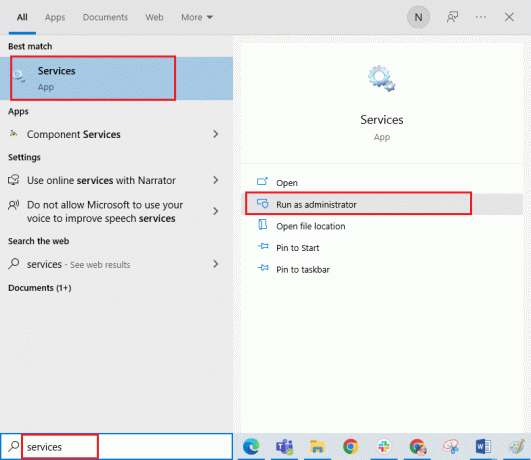
2. Zdaj se pomaknite navzdol in dvokliknite na EasyAntiCheat storitev.
3. Zdaj v novem pojavnem oknu izberite Vrsta zagona do Samodejno, kot je prikazano.
Opomba: Če je Stanje storitve je ustavil, nato kliknite na Začetek gumb. Če je Stanje storitve je tek, kliknite na Stop in Začetek to spet.
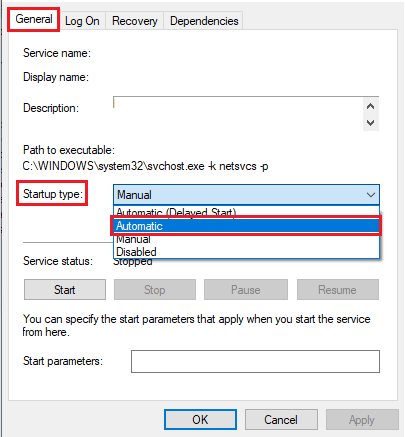
4. Kliknite na Uporabi > V redu da shranite spremembe.
5. način: Popravite sistemske datoteke
Včasih je lahko nekaj vaših sistemskih datotek poškodovanih zaradi več razlogov, kot so napadi zlonamerne programske opreme, nepravilna zaustavitev, nepopolne namestitve posodobitev sistema Windows itd. Vse te poškodovane datoteke vam ne bodo omogočile zagona igre Fortnite v vašem računalniku. Če se torej soočite z napako aplikacije Fortniteclient-win64-shipping.exe, vam svetujemo, da v bistvu popravite te poškodovane datoteke.
Na srečo ima vaš računalnik z operacijskim sistemom Windows 10 vgrajena orodja za popravilo, kot sta SFC (preverjevalnik sistemskih datotek) in DISM (servisiranje in upravljanje slik za uvedbo).
Preberite naš vodnik naprej Kako popraviti sistemske datoteke v sistemu Windows 10 in sledite navodilom za popravilo vseh poškodovanih datotek.
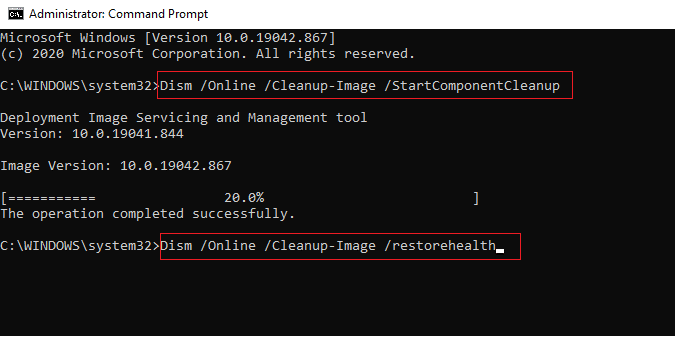
6. način: Zaženite protivirusni pregled
Več Microsoftovih strokovnjakov meni, da vam bo skeniranje računalnika pomagalo ohraniti vaš računalnik brez nevarnosti. Če je v vaš računalnik vdor kakršen koli virus ali zlonamerna programska oprema, se boste soočili z napako Fortniteclient-win64-shipping.exe.
Zato vam svetujemo, da skenirate svoj računalnik, kot je opisano v našem vodniku Kako v računalniku zaženem pregled virusov?
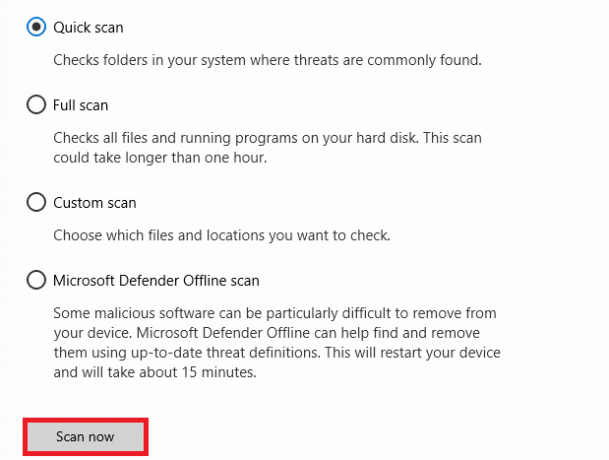
Če želite v računalniku odstraniti zlonamerno programsko opremo, si oglejte tudi naš vodnik Kako odstraniti zlonamerno programsko opremo iz računalnika v sistemu Windows 10
7. način: zaustavite/odstranite MyColor2
Kot smo že omenili, se bo v vašem računalniku zgodila napaka FortniteClient-Win64-Shipping.exe, če pride do kakršnih koli motenj katere koli aplikacije tretjih oseb, kot je MyColor2. Ta program MyColor 2 lahko onemogočite na vašem računalniku prek upravitelja opravil ali odstranite program, kot je opisano spodaj.
1. Pritisnite Tipki Windows + I skupaj odpreti Nastavitve sistema Windows.
2. Zdaj kliknite na Aplikacije.

3. Zdaj poiščite in kliknite Moja barva 2 in izberite Odstrani možnost.
4. Zdaj potrdite poziv, če obstaja, in znova zaženite računalnik, ko ste odstranili Moja barva 2.
8. način: Popravite storitev EasyAntiCheat
Mnogi uporabniki so poročali, da jim je obnovitev storitve EasyAntiCheat na njihovih osebnih računalnikih zlahka pomagala popraviti napako Fortniteclient-win64-shipping.exe. To bo odpravilo vse začasne napake, povezane s storitvijo EasyAntiCheat, in vam tako pomagalo odpraviti težavo.
1. Pritisnite Tipki Windows + E skupaj odpreti Raziskovalec datotek.
2. Pomaknite se do naslednje lokacije pot.
C:\Program Files\Epic Games\Fortnite\FortniteGame\Binaries\Win64\EasyAntiCheat
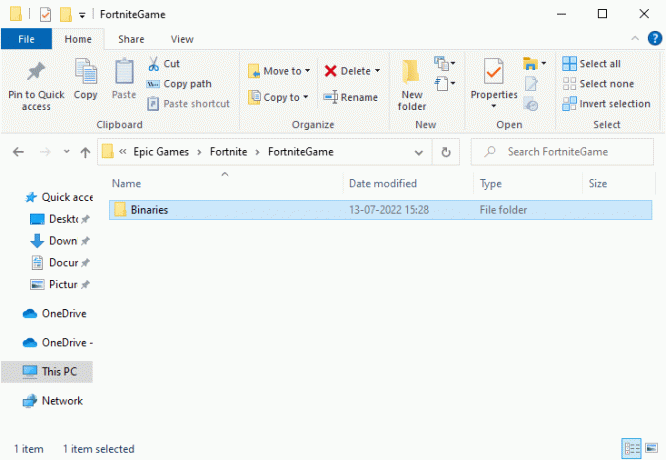
3. Nato dvokliknite na EasyAntiCheat_Setup.exe za zagon datoteke.
4. Zdaj kliknite na Servis za popravila možnost
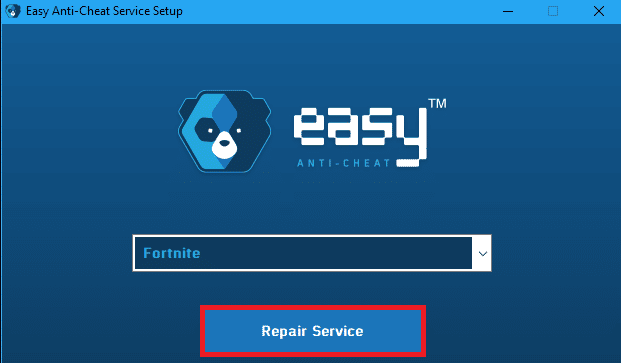
5. Sledite navodilom na zaslonu, da dokončate postopek popravila.
6. Pritisnite Tipki Windows + E skupaj odpreti Raziskovalec datotek.
7. Nato se pomaknite do danega pot in izbrišite vse datoteke v mapi.
C:\Programske datoteke (x86)\Easy Anti Cheat oz C:\Program Files (x86)\ Common Files \Easy Anti Cheat
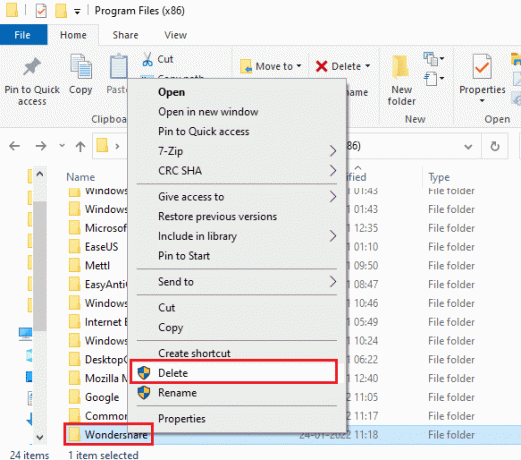
8. Še enkrat, pojdite na C:\ProgramData\Easy Anti Cheat in izbrišite vse datoteke v mapi.
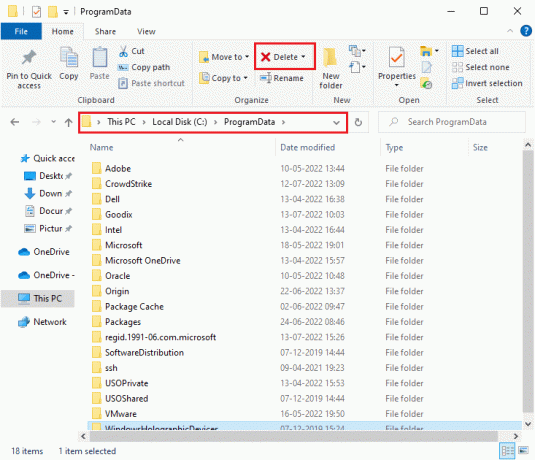
9. Zdaj pritisnite Windows ključ in tip %podatki aplikacije%. Nato kliknite Odpri.
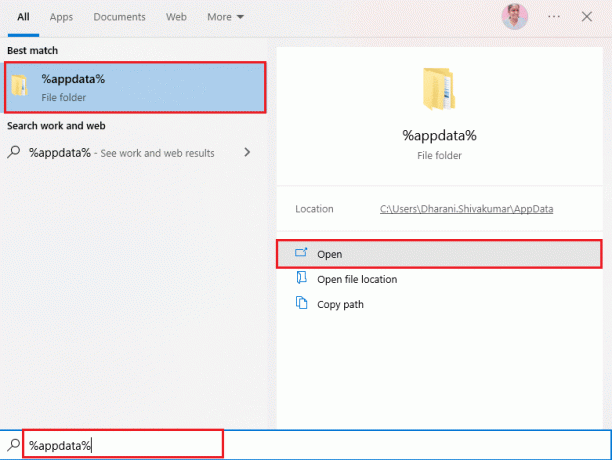
10. Zdaj se pomaknite do Mapa Easy Anti Cheat in z desno miškino tipko kliknite nanj, kliknite na Izbriši.
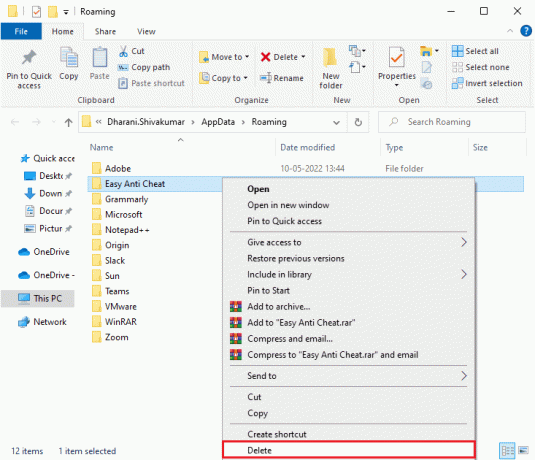
11. Pojdi na Iskalno polje Windows znova in tip %LocalAppData%
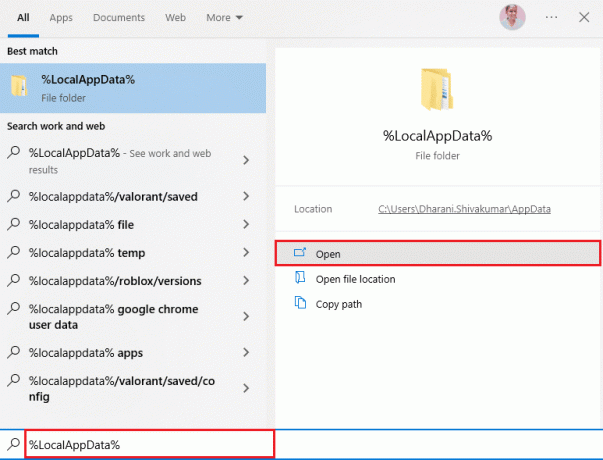
12. Poišči Easy Anti Cheatmapo z uporabo iskalnega menija, z desno miškino tipko kliknite nanj in izberite Izbriši možnost, kot ste storili prej.
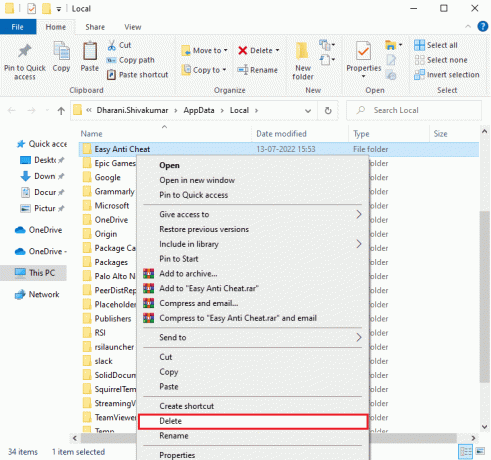
Zdaj ste uspešno izbrisali vse ostanke poškodovane konfiguracijske datoteke Easy Anti Cheat iz vašega računalnika. Podobno izbrišite datoteke AppData, LocalAppData in Program FortniteGame.
9. način: odstranitev spornih/protivirusnih aplikacij v varnem načinu
Nekatere aplikacije in programi lahko motijo Fortnite med njegovim delovanjem. Če želite to potrditi in popraviti, se morate v sistemu Windows 10 zagnati v varnem načinu. Varni način računalnika z operacijskim sistemom Windows bo zaprl vsa nebistvena opravila in deloval z najbolj stabilnimi gonilniki. V varnem načinu bo računalnik z operacijskim sistemom Windows v najbolj stabilnem okolju in tako lahko ugotovite, katera aplikacija je v sporu s Fortnite. Računalnik lahko zaženete tako, da sledite našemu vodniku Kako zagnati v varnem načinu v sistemu Windows 10 in ko je vsa programska oprema drugih proizvajalcev onemogočena, preverite, ali se znova soočate z napako Fortniteclient-win64-shipping.exe Windows 10.
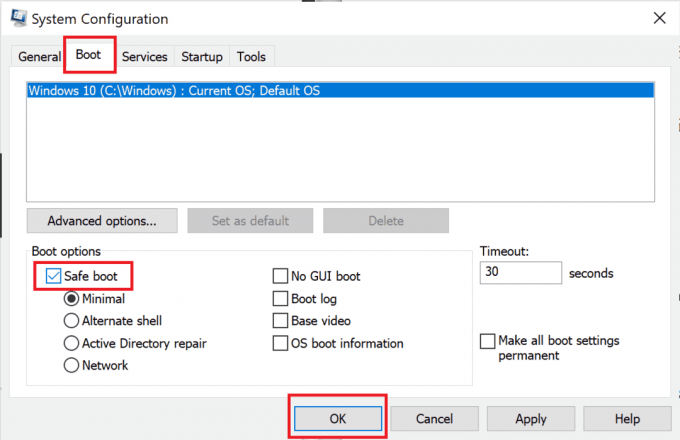
Ko je vaš računalnik v varnem načinu, preverite, ali se znova soočate s težavo. Če se ne soočite s težavo, odstranite nedavni program ali aplikacijo ste dodali v svoj računalnik.

10. način: Znova namestite igro Fortnite v sistemu Windows 10
Lahko poskusite znova namestiti igro, da odpravite napako Fortniteclient-win64-shipping.exe. Tukaj so koraki za to.
1. Pritisnite Windowsključ, vrsta aplikacije in funkcije in kliknite na Odprto.
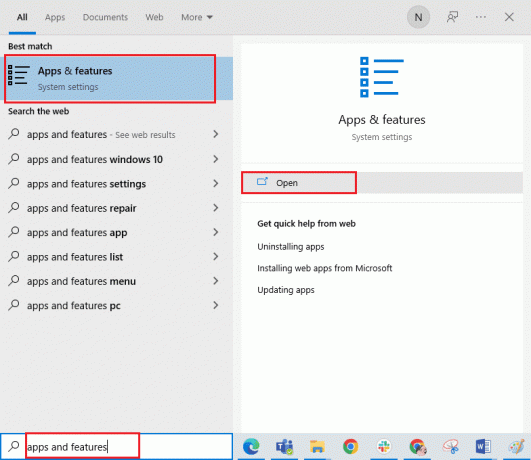
2. Tukaj izberite Fortnite igro in kliknite Odstrani možnost.
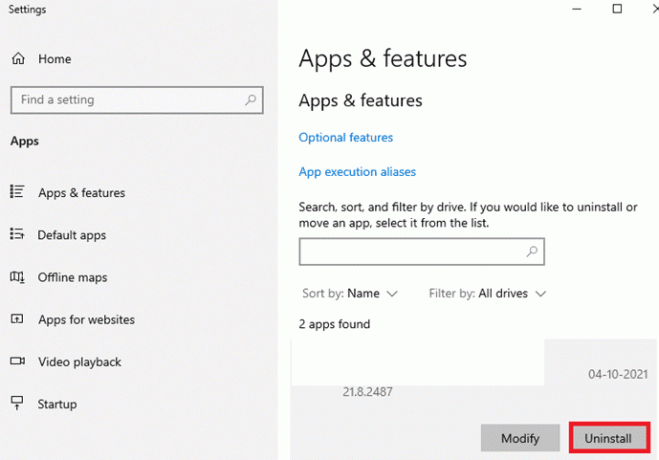
3. Še enkrat kliknite Odstrani potrditi.
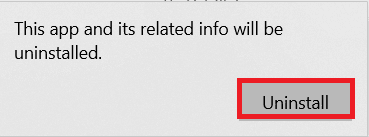
4. Po odstranitvi igre, znova zaženite računalnik.
5. Nato pojdite na Fortnitestran za prenos in izberite možnost Windows.

6. Nato zaženite preneseno namestitveno datoteko.
7. Izberite Ciljna mapa in kliknite na Namestite možnost.
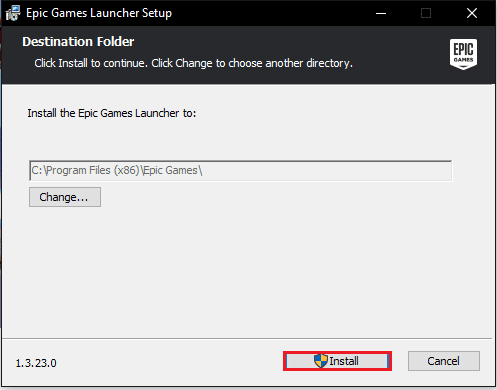
8. Počakajte na igradatoteke namestiti.
9. Na koncu kliknite na Končaj.

Priporočeno:
- Kako popraviti napako 0x0000001A v sistemu Windows 10
- Odpravite Valheimovo jecljanje v sistemu Windows 10
- Kako sedeti zunaj v igri Fortnite na PS4
- Najboljše kode Fortnite Escape Room: Izkoristite zdaj
Upamo, da je bil ta vodnik koristen in da bi vam lahko popravi napako Fortniteclient-win64-shipping.exe na vašem računalniku. Sporočite nam, katera metoda je bila za vas najboljša. Če imate kakršna koli vprašanja/predloge, jih lahko napišete v spodnjem razdelku za komentarje.